win10桌面图标消失变黑色怎么办恢复正常
很多使用win10系统的小伙伴有遇见打开电脑的时候,桌面图标不见了,桌面背景也变成黑色了,这个时候我们可以Alt+Ctrl+Delete按键,调出任务管理器页面,重启资源管理器,或者重启电脑的方法解决这个问题,具体的步骤下面跟小编一起来看看吧。
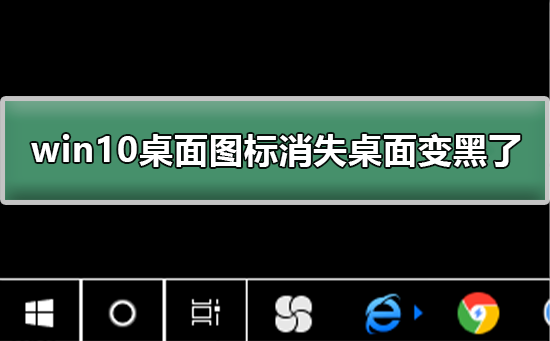
win10桌面图标消失桌面变黑了怎么办
方法一:重启电脑
针对此类问题,其中较为简便的操作方式即为重启您的计算机设备。
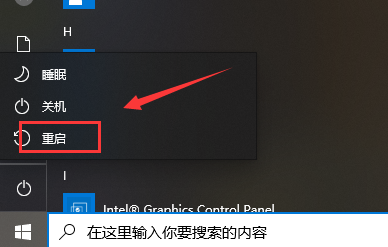
方法二:重启Windows资源管理器
1、首先,当您遇到此类问题并处于桌面对话框内时,可尝试通过同时按下 Alt + Ctrl + Delete 三个功能键,以顺利调出任务管理器窗口。
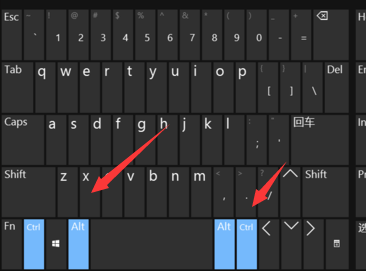
2、紧接着,在弹出的任务管理器窗口中,请选择并点击“文件 – 运行新任务”选项。
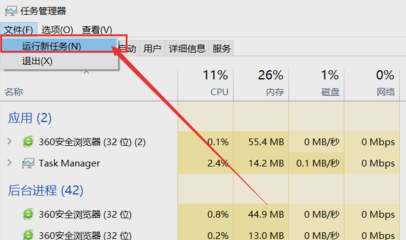
3、接下来,在新打开的“运行”对话框当中,请输入关键词“explorer.exe”,随后按下回车键,即可重启。

最新推荐
-
excel怎么把一列数据拆分成几列 excel一列内容拆分成很多列

excel怎么把一列数据拆分成几列?在使用excel表格软件的过程中,用户可以通过使用excel强大的功能 […]
-
win7已达到计算机的连接数最大值怎么办 win7连接数达到最大值

win7已达到计算机的连接数最大值怎么办?很多还在使用win7系统的用户都遇到过在打开计算机进行连接的时候 […]
-
window10插网线为什么识别不了 win10网线插着却显示无法识别网络

window10插网线为什么识别不了?很多用户在使用win10的过程中,都遇到过明明自己网线插着,但是网络 […]
-
win11每次打开软件都弹出是否允许怎么办 win11每次打开软件都要确认

win11每次打开软件都弹出是否允许怎么办?在win11系统中,微软提高了安全性,在默认的功能中,每次用户 […]
-
win11打开文件安全警告怎么去掉 下载文件跳出文件安全警告

win11打开文件安全警告怎么去掉?很多刚开始使用win11系统的用户发现,在安装后下载文件,都会弹出警告 […]
-
nvidia控制面板拒绝访问怎么办 nvidia控制面板拒绝访问无法应用选定的设置win10

nvidia控制面板拒绝访问怎么办?在使用独显的过程中,用户可以通过显卡的的程序来进行图形的调整,比如英伟 […]
热门文章
excel怎么把一列数据拆分成几列 excel一列内容拆分成很多列
2win7已达到计算机的连接数最大值怎么办 win7连接数达到最大值
3window10插网线为什么识别不了 win10网线插着却显示无法识别网络
4win11每次打开软件都弹出是否允许怎么办 win11每次打开软件都要确认
5win11打开文件安全警告怎么去掉 下载文件跳出文件安全警告
6nvidia控制面板拒绝访问怎么办 nvidia控制面板拒绝访问无法应用选定的设置win10
7win11c盘拒绝访问怎么恢复权限 win11双击C盘提示拒绝访问
8罗技驱动设置开机启动教程分享
9win7设置电脑还原点怎么设置 win7设置系统还原点
10win10硬盘拒绝访问怎么解决 win10磁盘拒绝访问
随机推荐
专题工具排名 更多+





 闽公网安备 35052402000376号
闽公网安备 35052402000376号